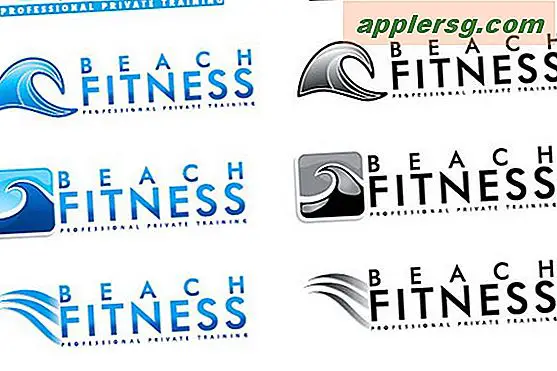Cara Menonaktifkan Kamera Webcam / FaceTime di Mac Sepenuhnya

Beberapa pengguna Mac yang lebih sadar privasi di luar sana mungkin meletakkan tape di atas webcam mereka atau menggunakan aplikasi seperti Oversight untuk mendeteksi aktivitas kamera. Sementara salah satu dari pendekatan tersebut dapat memuaskan bagi banyak pengguna (atau dianggap benar-benar paranoid dan berlebihan kepada orang lain), banyak pengguna Mac tingkat lanjut di komunitas keamanan melangkah lebih jauh dan langsung menonaktifkan kamera web Mac mereka yang menghadap ke depan. Artikel ini akan menunjukkan kepada Anda cara menonaktifkan sepenuhnya kamera depan FaceTime pada Mac.
Untuk menjadi jelas, ini bertujuan untuk sepenuhnya menonaktifkan komponen perangkat lunak di belakang kamera built-in pada Mac yang mencegahnya digunakan oleh aplikasi apa pun, webcam ini kadang-kadang disebut kamera FaceTime atau kamera iSight, atau hanya kamera yang menghadap ke depan. . Semua Mac modern memiliki kamera ini, terletak di bagian atas layar dan disematkan ke bezel layar. Dengan menonaktifkan kamera Mac, aplikasi apa pun yang mengharuskan penggunaannya tidak akan berfungsi seperti yang diharapkan karena akses kamera akan menjadi tidak mungkin.
Ini adalah tutorial lanjutan yang ditujukan untuk pengguna tingkat lanjut, tidak ditujukan untuk pengguna Mac pemula atau biasa. Pendekatan ini menonaktifkan kamera built-in Mac dengan mengubah izin tingkat sistem untuk file level sistem yang secara langsung berkaitan dengan komponen kamera. Jika Anda tidak nyaman memodifikasi file sistem menggunakan baris perintah dengan hak akses pengguna super, jangan lanjutkan.
Tutorial ini berlaku untuk MacOS versi modern termasuk Sierra dan El Capitan, Anda perlu mematikan sementara tanpa root sehingga Anda dapat melakukan modifikasi pada folder sistem, jika Anda tidak yakin bagaimana melakukannya, Anda dapat belajar cara menonaktifkan SIP di Mac OS di sini. Anda harus membuat cadangan Mac sebelum melakukan modifikasi pada perangkat lunak sistem. Versi lama Mac OS X yang ingin menonaktifkan kamera iSight dapat mengikuti instruksi ini sebagai gantinya untuk mencapai efek yang sama.
Cara Menonaktifkan Kamera Web di Mac
Ini adalah serangkaian perintah yang benar-benar akan menonaktifkan kamera Mac bawaan, artinya tidak ada aplikasi yang dapat menggunakan kamera depan sama sekali. Ini ditujukan untuk pengguna tingkat lanjut yang benar-benar memahami sintaks dan penggunaan baris perintah yang tepat.
- Cadangkan Mac jika Anda belum melakukannya, maka Anda harus menonaktifkan SIP terlebih dahulu (dan ya Anda harus mengaktifkannya kembali setelah selesai)
- Buka aplikasi Terminal seperti yang ditemukan di / Aplikasi / Utilitas /
- Satu per satu pada baris mereka sendiri dan dieksekusi secara terpisah, keluarkan lima perintah string berikut ke dalam baris perintah dan autentikasi:
- Keluar Terminal ketika selesai, jangan lupa untuk mengaktifkan kembali SIP di Mac juga
sudo chmod ar /System/Library/Frameworks/CoreMediaIO.framework/Versions/A/Resources/VDC.plugin/Contents/MacOS/VDC
sudo chmod ar /System/Library/PrivateFrameworks/CoreMediaIOServicesPrivate.framework/Versions/A/Resources/AVC.plugin/Contents/MacOS/AVC
sudo chmod ar /System/Library/QuickTime/QuickTimeUSBVDCDigitizer.component/Contents/MacOS/QuickTimeUSBVDCDigitizer
sudo chmod ar /Library/CoreMediaIO/Plug-Ins/DAL/AppleCamera.plugin/Contents/MacOS/AppleCamera
sudo chmod ar /Library/CoreMediaIO/Plug-Ins/FCP-DAL/AppleCamera.plugin/Contents/MacOS/AppleCamera
(Perhatikan Anda juga dapat menggunakan chmod 200 bukannya ar jika Anda lebih suka menggunakan angka, efeknya akan sama dan perizinan akan -w ——-)
Setelah kamera Mac dinonaktifkan dengan cara ini, jika Anda mencoba membuka FaceTime, Skype, Photo Booth, QuickTime, iMovie, atau aplikasi lain yang menggunakan kamera built-in, Anda akan mendapatkan pesan yang menyatakan "tidak ada kamera yang terhubung "Di Mac - yang persis apa yang ingin Anda lihat jika Anda menonaktifkan kamera secara sengaja.

Anda tidak perlu melakukan boot ulang agar perubahan diterapkan, meskipun Anda mungkin perlu meluncurkan kembali beberapa aplikasi aktif dengan akses kamera.
Cara Mengaktifkan Ulang Kamera di Mac
Sama seperti sebelumnya ketika menonaktifkan kamera, untuk mengaktifkan kembali kamera Mac dengan cara ini Anda mungkin perlu untuk sementara menonaktifkan SIP di Mac OS sebelum memulai. Maka perintah untuk mengeluarkan satu per satu adalah sebagai berikut:
sudo chmod a+r /System/Library/Frameworks/CoreMediaIO.framework/Versions/A/Resources/VDC.plugin/Contents/MacOS/VDC
sudo chmod a+r /System/Library/PrivateFrameworks/CoreMediaIOServicesPrivate.framework/Versions/A/Resources/AVC.plugin/Contents/MacOS/AVC
sudo chmod a+r /System/Library/QuickTime/QuickTimeUSBVDCDigitizer.component/Contents/MacOS/QuickTimeUSBVDCDigitizer
sudo chmod a+r /Library/CoreMediaIO/Plug-Ins/DAL/AppleCamera.plugin/Contents/MacOS/AppleCamera
sudo chmod a+r /Library/CoreMediaIO/Plug-Ins/FCP-DAL/AppleCamera.plugin/Contents/MacOS/AppleCamera
(Perhatikan Anda juga dapat menggunakan chmod 755 bukannya + r jika Anda lebih suka menggunakan angka untuk kembali ke -rwxr-xr-x, efeknya akan sama)
Anda akan melihat perbedaan antara perintah yang mengaktifkan dan menonaktifkan hanya izin mengubah perintah chmod flag - telah berubah menjadi +, menunjukkan file (s) telah membaca akses sekarang sedangkan sebelum mereka tidak, yang mencegah kamera dari kerja.
Jika pendekatan ini tidak cukup untuk privasi atau kebutuhan keamanan Anda karena alasan apa pun, Anda mungkin harus melangkah lebih jauh dan benar-benar membongkar perangkat keras Mac Anda untuk memutuskan secara fisik semua kabel kamera, tugas yang cukup maju tetapi tidak dapat disangkal merupakan pendekatan yang paling efektif jika Anda ingin benar-benar menonaktifkan kamera Mac dan tidak ingin kamera Mac digunakan.
Mengapa saya ingin menonaktifkan kamera Mac?
Sebagian besar pengguna Mac tidak ingin menonaktifkan kamera FaceTime / iSight mereka. Biasanya hanya pengguna Mac yang sangat mahir yang memiliki alasan khusus untuk menonaktifkan kamera built-in di Mac mereka akan ingin melakukan ini, apakah mereka administrator sistem, profesional keamanan, untuk alasan privasi, atau sebaliknya. Ini tidak dimaksudkan untuk pengguna Mac rata-rata. Jika Anda adalah pengguna Mac biasa, biasa-biasa saja, atau pemula yang peduli dengan privasi dan kemungkinan kamera, coba letakkan selotip di web cam Anda, seperti yang dilakukan direktur FBI, yang jauh lebih rendah teknologi dan kurang terlibat, mudah dibalik, dan cukup efektif karena jelas jika ada sesuatu yang menghalangi lensa kamera daripada tidak dapat digunakan.
Tahu pendekatan lain untuk menonaktifkan kamera Mac? Punya pemikiran atau kiat lain tentang proses ini? Beri tahu kami di komentar!